CAD如何定義標注樣式的子樣式
在CAD中,有時在使用同一個標注樣式進行標注時,并不能滿足所有的標注規范。比如在對建筑圖進行標注時,對于直線一類的標注使用的箭頭形式一般是“建筑標記”;而對于角度、半徑、直接一類的標注,箭頭形式仍然應該是“實心箭頭”。那么,在一個樣式中如何同時滿足多種需求呢?這時可以使用CAD的標注子樣式的功能,我們一起來看一下如何定義標注樣式的子樣式的實例吧!
1. 打開一個示例文件,如下圖所示,當前以及圖形中以及標注的樣式都是“GB-35”,現在為了正確地標注其中的角度及半徑,需要為“GB-35”增加針對各種不同標注類型的子樣式。
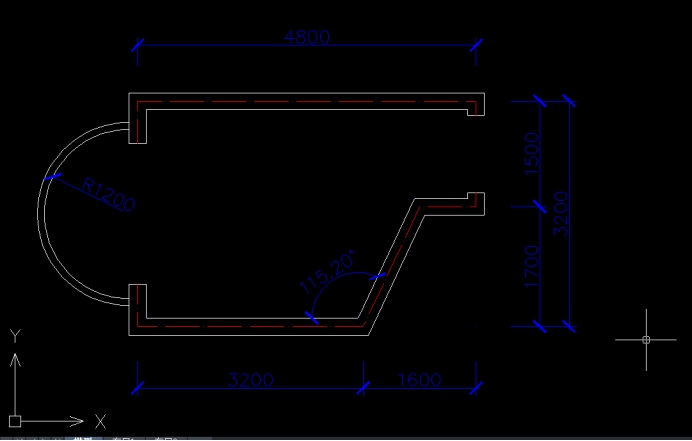
2. 依次點擊CAD編輯器上方的【標注】——【標注樣式】按鈕,彈出【標注樣式管理器】對話框,在“樣式”列表中選中“GB-35”,點擊【新建】按鈕,彈出【新建標注樣式】對話框,不需要修改新樣式名,確保“基礎樣式”下拉列表選擇了“GB-35”,在“用于”下拉列表中選擇“角度標注”選項,此時“新樣式名”文本框中會出現“GB-35:角度”字樣并虛化。
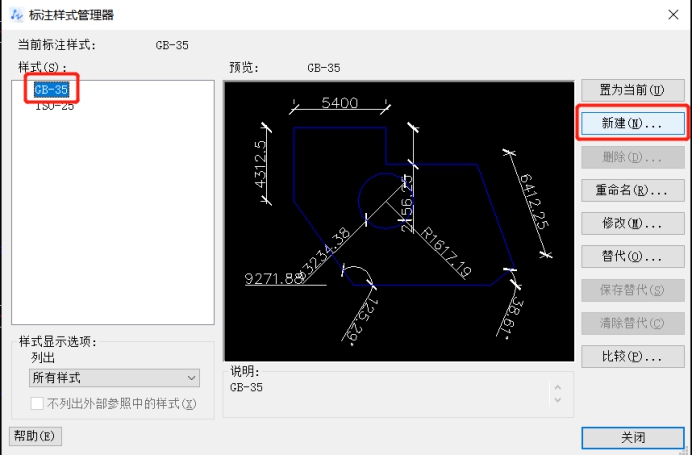
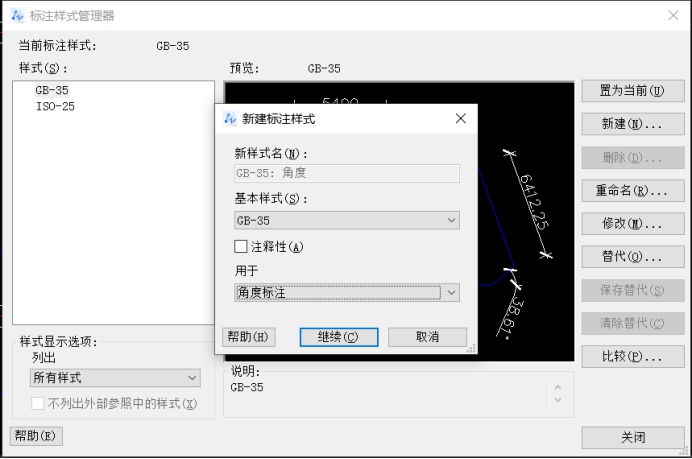
3. 點擊【繼續】按鈕,在彈出的【新建標注樣式:GB-35:角度】對話框中選擇“符號和箭頭”選項卡,在“箭頭”選項組中的“起始箭頭”和“終止箭頭”下拉列表中都選擇“實心閉合”選項。點擊【確定】按鈕,完成第一個角度標注子樣式的設置,此時標注樣式列表中的“GB-35”會出現一個名為“角度”的子樣式。
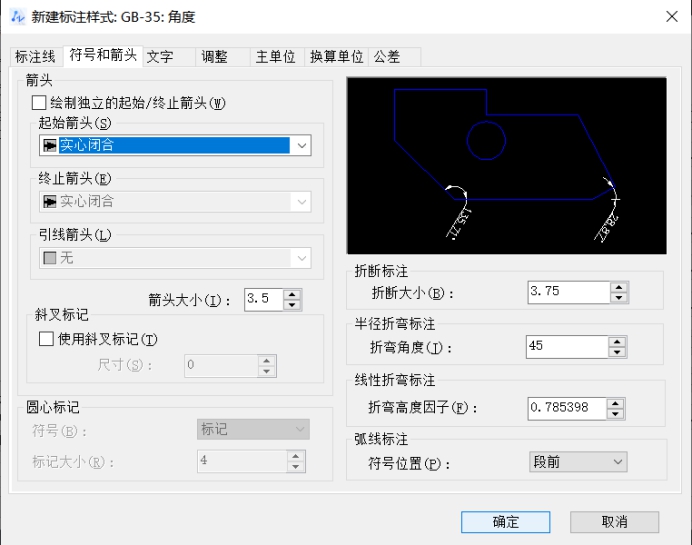
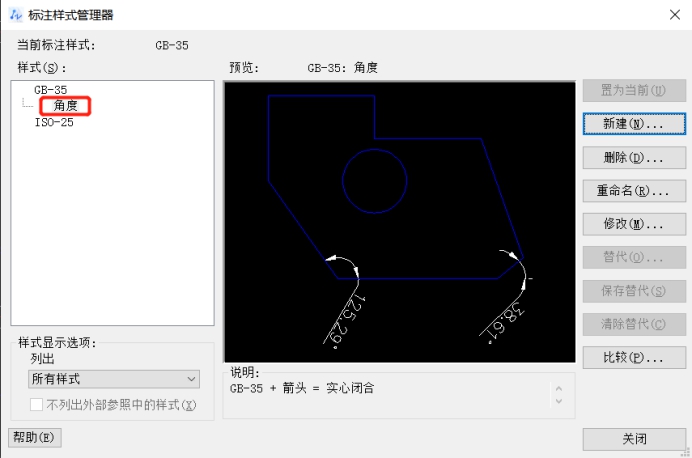
4. 重復給出的步驟,為“GB-35”標注樣式創建出“半徑”“直徑”兩個子樣式,同樣都將箭頭“建筑標記”改為“實心閉合”。
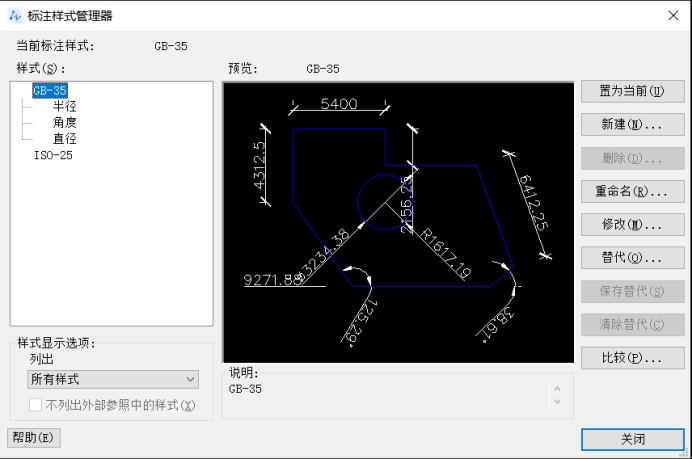
5. 完成后點擊【關閉】按鈕,返回到繪圖界面,此時圖形中的角度及半徑標注被更新為正確的樣式,如下圖所示。

以上就是在CAD中定義標注樣式的子樣式的方法,希望可以幫助到大家!
推薦閱讀:國產CAD
推薦閱讀:正版CAD
·中望CAx一體化技術研討會:助力四川工業,加速數字化轉型2024-09-20
·中望與江蘇省院達成戰略合作:以國產化方案助力建筑設計行業數字化升級2024-09-20
·中望在寧波舉辦CAx一體化技術研討會,助推浙江工業可持續創新2024-08-23
·聚焦區域發展獨特性,中望CAx一體化技術為貴州智能制造提供新動力2024-08-23
·ZWorld2024中望全球生態大會即將啟幕,誠邀您共襄盛舉2024-08-21
·定檔6.27!中望2024年度產品發布會將在廣州舉行,誠邀預約觀看直播2024-06-17
·中望軟件“出海”20年:代表中國工軟征戰世界2024-04-30
·2024中望教育渠道合作伙伴大會成功舉辦,開啟工軟人才培養新征程2024-03-29
·玩趣3D:如何應用中望3D,快速設計基站天線傳動螺桿?2022-02-10
·趣玩3D:使用中望3D設計車頂帳篷,為戶外休閑增添新裝備2021-11-25
·現代與歷史的碰撞:阿根廷學生應用中望3D,技術重現達·芬奇“飛碟”坦克原型2021-09-26
·我的珠寶人生:西班牙設計師用中望3D設計華美珠寶2021-09-26
·9個小妙招,切換至中望CAD竟可以如此順暢快速 2021-09-06
·原來插頭是這樣設計的,看完你學會了嗎?2021-09-06
·玩趣3D:如何巧用中望3D 2022新功能,設計專屬相機?2021-08-10
·如何使用中望3D 2022的CAM方案加工塑膠模具2021-06-24
·CAD標注文字與標注線的距離怎么設置2016-02-26
·怎樣將PDF格式的圖紙插進CAD中?2024-08-15
·CAD繪制臥推器2022-10-17
·CAD外部參照怎么拆離分解?2017-03-01
·CAD凍結和開關圖層的區別2020-08-07
·在CAD里用旋轉復制畫圖的技巧2022-12-15
·CAD標注箭頭和文字位置重疊時怎么調整2021-05-13
·CAD如何設置操作界面2019-07-24














